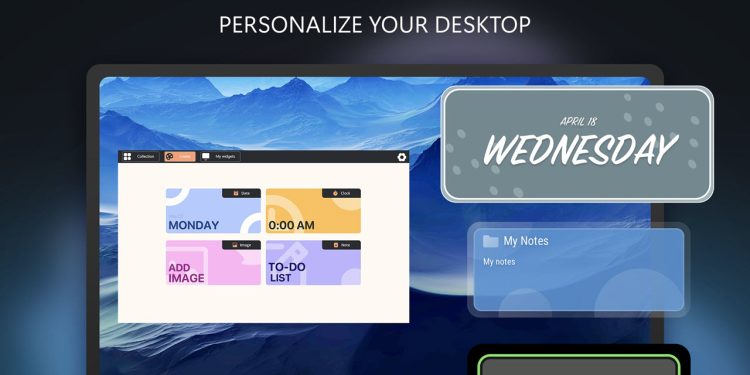Nếu bạn hoài niệm tiện ích màn hình thời vista thì Windows Desktop Widgets sẽ là ứng dụng phù hợp cho Windows và bao gồm Windows 11, mặc dù hệ điều hành này đã có Widgets. Nhưng mỗi tiện ích có cái hay riêng, cụ thể là Windows Desktop Widgets cho phép bạn tinh chỉnh tốt hơn, ứng dụng cũng cung cấp nhiều mẫu để bạn chọn và sử dụng ngay mà không cần thiết kế.
Windows Desktop Widgets hiện tại đang miễn phí và đã có sẵn trên Microsoft Store, bạn có thể vào đây hay theo liên kết bên dưới > bấm Get in Store app > Get để cài đặt ứng dụng.
Giao diện Windows Desktop Widgets bao gồm ba mục:
Mục giao diện xuất hiện đầu tiên, nơi bạn sẽ tạo ra các tiện ích màn hình.
– Date: Bạn bấm vào để tạo tiện ích màn hình hiển thị ngày tháng năm. Sau đó, bạn thiết lập trong giao diện pop-up hiện ra.
+ Basic settings: Bạn chọn kích thước giao diện, độ bo tròn, bật tắt hiển thị, kéo thả và luôn nổi.
– Clock: Bạn bấm vào để tạo tiện ích màn hình đồng hồ. Sau đó, bạn thiết lập trong giao diện pop-up hiện ra.
+ Basic settings: Bạn chọn kích thước giao diện, độ bo tròn, bật tắt hiển thị, kéo thả và luôn nổi.
+ Special settings: Bạn chọn định dạng thời gian, hiển thị giây, hay số 0 phía trước giờ.
– Image: Bạn bấm vào để tạo tiện ích màn hình trình chiếu hình ảnh yêu thích. Sau đó, bạn thiết lập trong giao diện pop-up hiện ra.
+ Basic settings: Bạn chọn kích thước giao diện, độ bo tròn, bật tắt hiển thị, kéo thả và luôn nổi.
– Note: Bạn bấm vào để tạo tiện ích màn hình ghi chú. Sau đó, bạn thiết lập trong giao diện pop-up hiện ra.
+ Basic settings: Bạn chọn kích thước giao diện, độ bo tròn, bật tắt hiển thị, kéo thả và luôn nổi.
+ Display settings: Bạn chọn màu sắc nền, kích thước và kiểu phông chữ, bật tắt hiệu ứng đổ bóng, hiệu ứng trong suốt.
2. My widgets:
Các tiện ích màn hình bạn có thể thoải mái tạo ra nhưng nó không có nút đóng nhưng bạn có thể vào mục My widgets này để quản lý, chỉnh sửa và gỡ bỏ.
Nơi đây cung cấp hàng chục mẫu tiện ích màn hình có sẵn của Windows Desktop Widgets. Chủ yếu là tiện ích đồng hồ, thời gian và ghi chú, tất cả chúng đều miễn phí. Bạn bấm vào để thiết lập, bao gồm kích thước (sẵn có), bật tắt chế độ hiển thị, kéo thả và luôn nổi. Sau đó, bấm Add để thêm vào màn hình.